CSVファイルの資源配置について説明します。
CSVファイルの名前について
利用するCSVファイルの名前を以下の規則に従って決めてください。
全角文字、半角英数字記号の範囲で名前を付けてください。ただし、以下の制限があります。
記号のうち「\」、「/」、「“」、「$」、「&」、「*」、「:」、「<」、「>」、「?」、「|」は、指定できません。
先頭に「.」は、指定できません。
CSVファイルの配置構成
以下に、CSVファイルの配置構成について説明します。
同じ形のCSVファイルごとにまとめて配置するディレクトリ構成にします。以下に、ディレクトリ構成の例を示します。
【例】
ある家電量販店の販売データと在庫データがある場合、販売データ、在庫データをそれぞれまとめて配置します。以下の例では「C:\NAVI\DATA」に、販売データをまとめて「sales」ディレクトリに配置し、在庫データをまとめて「stock」ディレクトリに配置しています。
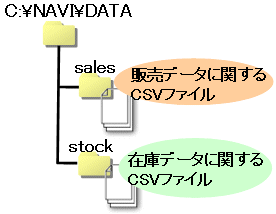
ポイント
ディレクトリの名前は、以下の規則に従って決めてください。
全角文字、半角英数字記号の範囲で名前を付けてください。ただし、以下の制限があります。
記号のうち「“」、「$」、「&」、「*」、「:」、「<」、「>」、「?」、「|」は、指定できません。
先頭に「.」は、指定できません。
区切り文字(「\」、「/」など)は、指定できません。
注意
CSVファイルを格納したディレクトリ配下に、ディレクトリを作成すると、エラーになる場合があります。CSVファイルを格納したディレクトリ配下にディレクトリを作成しないでください。
以下のように、各データには見出しが必要です。
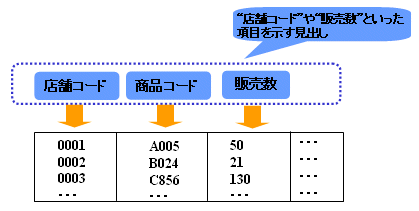
Navigatorでは、データの項目を示す見出しとデータを別々のファイルとして配置するファイル構成にします。
このように配置することにより、新しいデータを追加する場合、新しいファイルを配置するだけで利用することができます。
以下に、ファイル構成の例を示します。
【例】
ある家電量販店の過去3ヶ月の月別販売データがあります。「sales」ディレクトリ配下に、見出しファイルと各月の販売データファイルを配置する場合、以下のようなファイル構成となります。
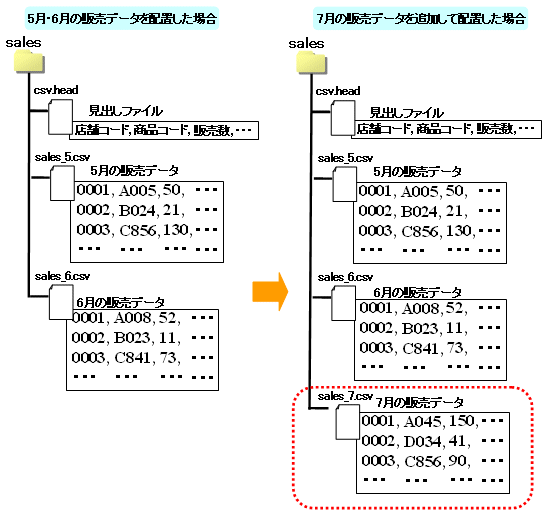
データの変更がない場合は、以下のように、データおよび見出しを1つのファイルとして配置することもできます。
【例】
ある家電量販店の商品データがあります。このデータを「item」ディレクトリ配下に配置する場合のファイル構成は、以下のようになります。
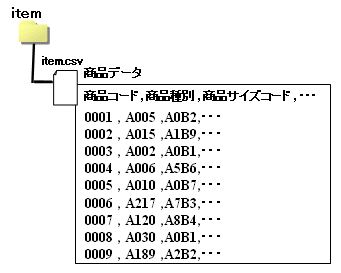
見出しの形式については、“1.4.2 見出しの形式”を参照してください。データの形式については、“1.4.3 CSVデータの形式”を参照してください。